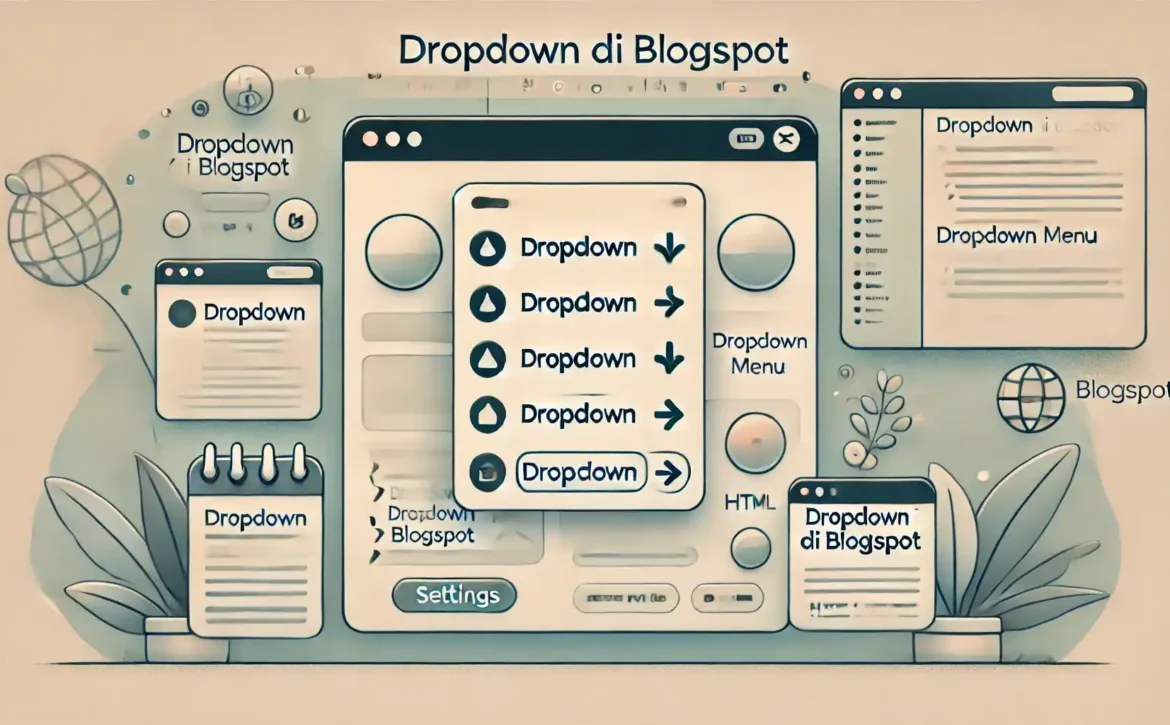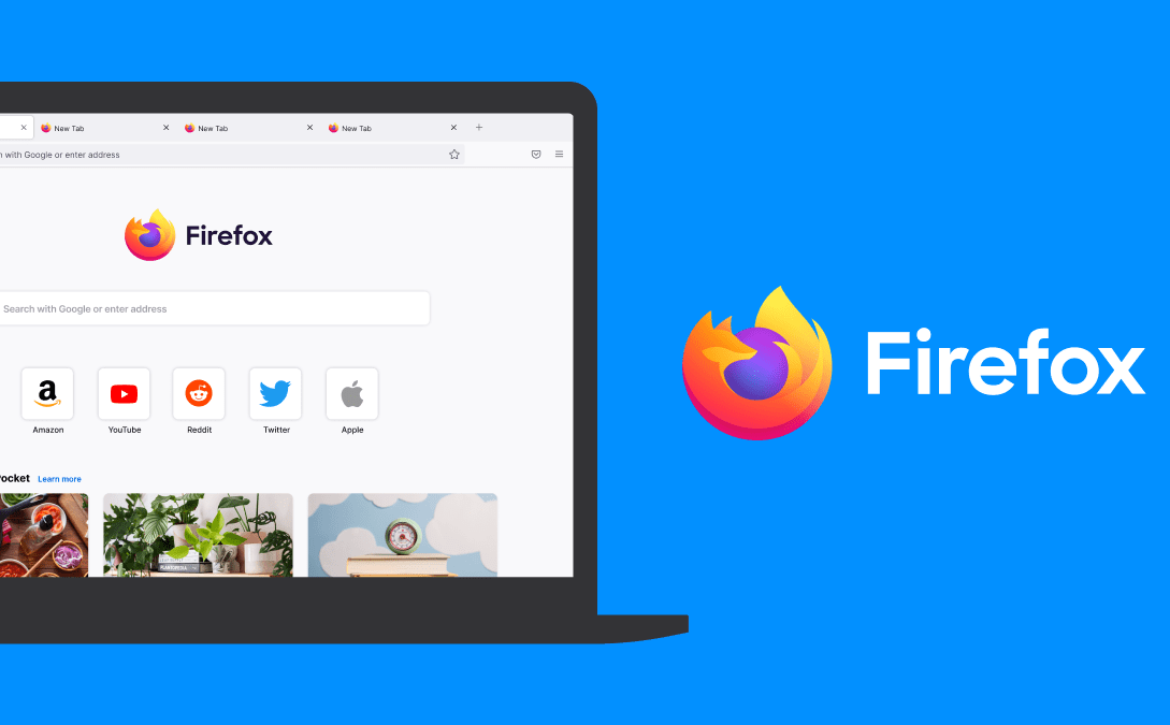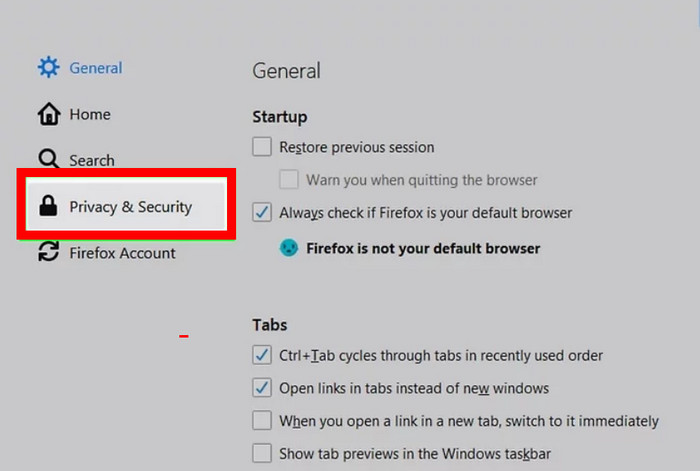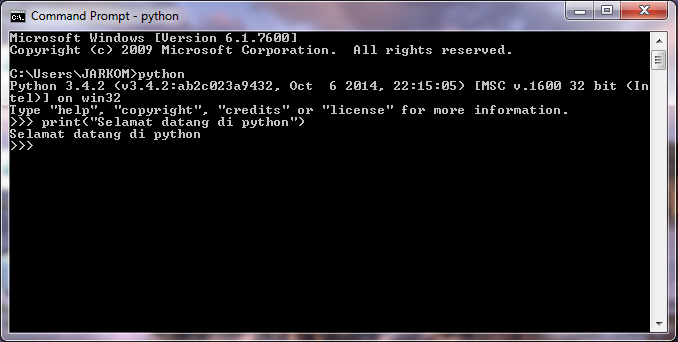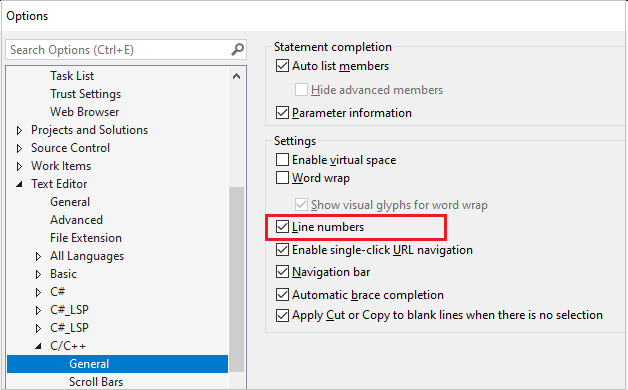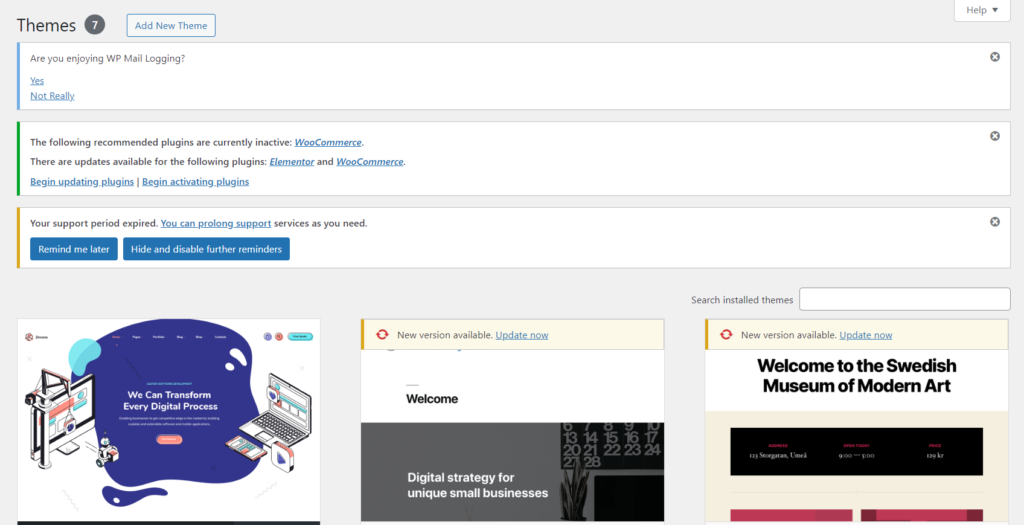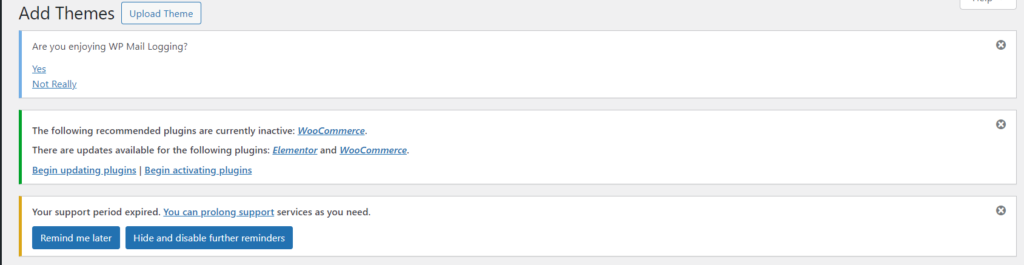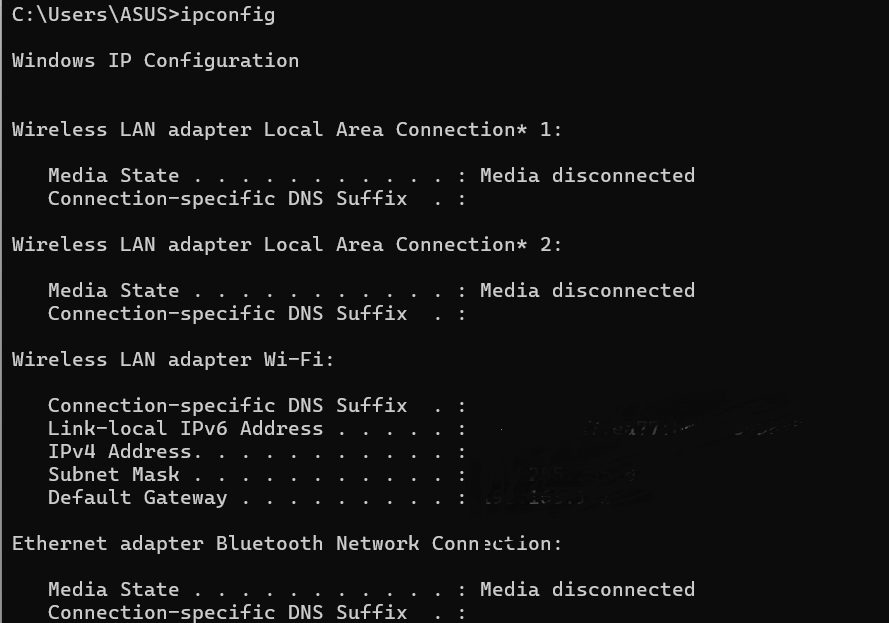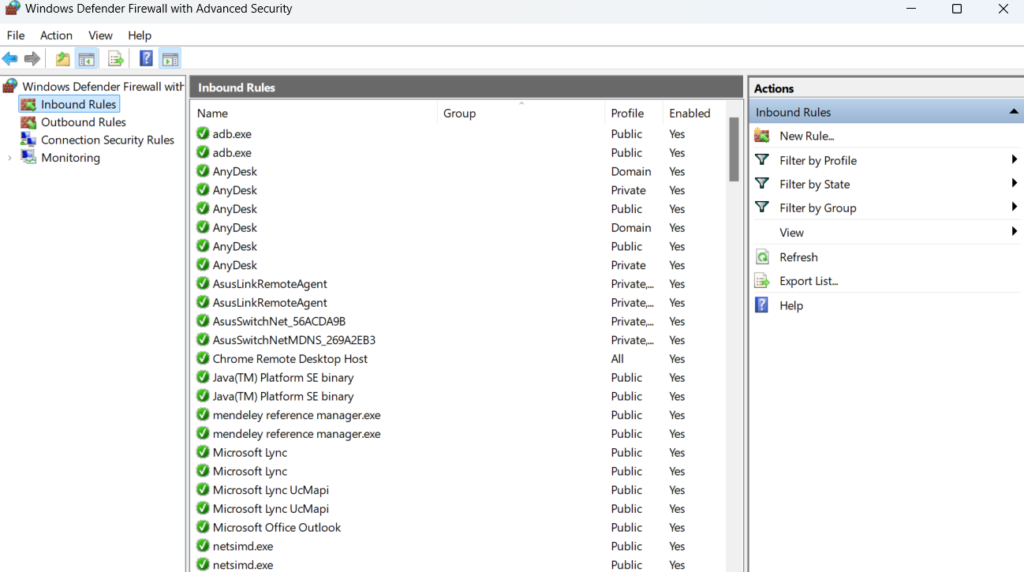Cara Mengatur Gambar di CSS untuk Developer Web
Mengatur gambar dalam CSS adalah salah satu keterampilan penting bagi setiap pengembang web. Gambar tidak hanya menjadi elemen visual yang mempercantik halaman, tetapi juga membantu menyampaikan informasi secara efektif. Oleh karena itu, memahami cara mengatur gambar dengan benar menggunakan CSS dapat meningkatkan estetika dan fungsionalitas situs web Anda.
Artikel ini akan membahas berbagai cara untuk mengatur gambar di CSS, mulai dari mengatur ukuran, posisi, hingga cara menjadikan gambar sebagai background.
Mengapa Mengatur Gambar di CSS Itu Penting?
Dalam desain web modern, gambar sering kali menjadi elemen kunci yang dapat mempengaruhi pengalaman pengguna. Gambar yang ditampilkan dengan ukuran yang tidak sesuai atau tidak teroptimalkan dapat memperlambat kecepatan situs, mengganggu tata letak, dan bahkan membuat halaman terlihat tidak profesional. Oleh karena itu, penting untuk menggunakan CSS untuk mengatur gambar dengan tepat agar responsif, cepat dimuat, dan tampil sempurna di berbagai perangkat.
Cara Mengatur Gambar di CSS
Berikut adalah beberapa teknik penting untuk mengatur gambar dengan CSS yang harus Anda ketahui.
Mengatur Ukuran Gambar
Salah satu cara dasar untuk mengatur gambar adalah dengan mengontrol ukurannya. Anda dapat menggunakan properti width dan height di CSS untuk menentukan ukuran gambar.
Contoh:
img {
width: 100%;
height: auto;
}
Kode ini akan membuat gambar menjadi responsif, artinya lebar gambar akan menyesuaikan dengan lebar elemen induknya, dan tinggi gambar akan diatur secara proporsional untuk menjaga rasio aspek asli.
Menggunakan max-width dan min-width
Jika Anda ingin membatasi ukuran maksimum atau minimum gambar, Anda bisa menggunakan properti max-width dan min-width. Properti ini membantu memastikan bahwa gambar tidak akan terlalu besar atau terlalu kecil.
Contoh:
img {
max-width: 100%;
height: auto;
}
Dengan max-width: 100%, gambar tidak akan melebihi lebar elemen induknya, tetapi tetap akan mengecil secara proporsional jika ukuran layarnya lebih kecil.
Menggunakan Gambar sebagai Background
CSS memungkinkan Anda untuk menggunakan gambar sebagai background elemen dengan properti background-image. Ini sangat berguna untuk elemen seperti header atau div, di mana gambar latar belakang dapat meningkatkan desain visual tanpa memengaruhi konten.
Contoh:
.hero {
background-image: url('gambar.jpg');
background-size: cover;
background-position: center;
}
background-size: cover: Gambar akan diubah ukurannya agar menutupi seluruh elemen, tetapi tetap menjaga rasio aspeknya.background-position: center: Gambar akan diposisikan di tengah elemen.
Mengatur Posisi Gambar
Untuk mengatur posisi gambar di dalam elemen, Anda bisa menggunakan properti object-fit dan object-position. Ini sangat berguna ketika Anda ingin gambar yang diisi di dalam elemen tetap menjaga proporsionalitasnya.
img {
width: 100%;
height: 300px;
object-fit: cover;
object-position: center;
}
object-fit: cover: Gambar akan menutupi seluruh elemen tanpa mengubah rasio aspeknya.object-position: center: Gambar akan diposisikan di tengah elemen.
Menggunakan float untuk Mengatur Letak Gambar
Jika Anda ingin gambar mengapung di sebelah teks, Anda bisa menggunakan properti float. Ini berguna ketika Anda ingin teks melilit di sekitar gambar.
Contoh:
img {
float: left;
margin-right: 10px;
}
Dengan float: left, gambar akan diposisikan di sebelah kiri, dan teks akan mengalir di sebelah kanannya.
Membuat Gambar Bulat dengan CSS
Jika Anda ingin membuat gambar berbentuk bulat atau lingkaran, Anda bisa menggunakan properti border-radius. Ini sangat berguna untuk elemen avatar atau profil di halaman web.
Contoh:
img {
width: 150px;
height: 150px;
border-radius: 50%;
}
Kode ini akan membuat gambar menjadi lingkaran sempurna jika lebar dan tingginya sama.
Mengatur Opacity Gambar
CSS juga memungkinkan Anda mengatur opacity (keterlihatan) gambar. Properti ini sering digunakan untuk efek hover atau untuk menggabungkan gambar dengan elemen lain di latar belakang.
Contoh:
img {
opacity: 0.8;
}
Dengan opacity 0.8, gambar akan tampak sedikit transparan. Semakin kecil angkanya, semakin transparan gambar tersebut.
Efek Hover pada Gambar
Untuk memberikan efek interaktif pada gambar, Anda bisa menggunakan hover. Ini berguna untuk memberikan efek visual ketika pengguna mengarahkan kursor ke gambar.
Contoh:
img {
transition: transform 0.2s;
}
img:hover {
transform: scale(1.1);
}
Dengan kode di atas, gambar akan diperbesar sedikit ketika pengguna mengarahkan kursor ke atasnya, menciptakan efek zoom yang halus.
Menggunakan Media Queries untuk Gambar Responsif
Media queries membantu membuat gambar responsif, sehingga tampil optimal di berbagai perangkat dan ukuran layar. Dengan media queries, Anda bisa menentukan gaya yang berbeda berdasarkan ukuran layar.
Contoh:
@media (max-width: 600px) {
img {
width: 100%;
}
}
Kode ini akan membuat gambar menyesuaikan ukuran penuh layar pada perangkat dengan lebar maksimal 600px, seperti ponsel.
Mengatur Margin dan Padding pada Gambar
Untuk mengatur ruang di sekitar gambar, Anda bisa menggunakan properti margin dan padding. Ini berguna untuk memberikan jarak antara gambar dan elemen lain.
Contoh:
img {
margin: 20px;
padding: 10px;
border: 2px solid #ddd;
}
Dengan kode ini, gambar akan memiliki margin di sekitarnya, padding di dalam elemen, dan border di luar gambar.
Tips untuk Mengoptimalkan Gambar di Web
Selain pengaturan menggunakan CSS, ada beberapa tips tambahan yang bisa Anda terapkan untuk mengoptimalkan gambar di web:
Kompres Gambar Sebelum Upload
Gambar yang terlalu besar dapat memperlambat waktu muat halaman web Anda. Gunakan alat kompresi gambar seperti TinyPNG atau ImageOptim untuk mengurangi ukuran file tanpa mengorbankan kualitas.
Gunakan Format Gambar yang Tepat
Pilih format gambar yang sesuai untuk penggunaan yang berbeda. Contohnya:
- JPEG untuk foto atau gambar dengan banyak warna.
- PNG untuk gambar yang memerlukan transparansi.
- SVG untuk gambar vektor yang skalabel tanpa kehilangan kualitas.
Manfaatkan Lazy Loading
Lazy loading memungkinkan gambar hanya dimuat ketika pengunjung menggulir ke bagian halaman yang memuat gambar tersebut, sehingga meningkatkan performa dan kecepatan halaman.
Contoh:
<img src="image.jpg" loading="lazy" alt="Gambar">
Dengan loading="lazy", gambar tidak akan dimuat hingga pengunjung mencapai area gambar tersebut.
Kesimpulan
Mengatur gambar di CSS adalah keterampilan penting yang dapat membantu meningkatkan tampilan dan performa situs web Anda. Dari mengatur ukuran dan posisi gambar hingga membuat efek hover dan gambar responsif, CSS menyediakan berbagai alat untuk mengontrol tampilan gambar secara efektif. Dengan menerapkan teknik-teknik yang telah dibahas dalam artikel ini, Anda dapat memastikan bahwa gambar di situs web Anda tidak hanya terlihat bagus tetapi juga berfungsi dengan optimal di berbagai perangkat.
Ingatlah untuk selalu mengompres gambar, menggunakan format yang tepat, dan memanfaatkan teknik seperti lazy loading untuk menjaga performa situs Anda tetap cepat. Semoga panduan ini membantu Anda dalam mengatur gambar di CSS dengan lebih efektif.